Windows 11 Pro ISO文件在哪下载最新版?如何下载原装纯净版Win11 ?点击进入 持续更新!
Windows 11 与 Ubuntu,主要区别是什么?
用户界面
Windows 11 焕然一新,为所有用户界面元素添加了圆角。Ubuntu 确实与 Windows 11 有一些相似之处,因为两者的用户界面元素都有圆角。
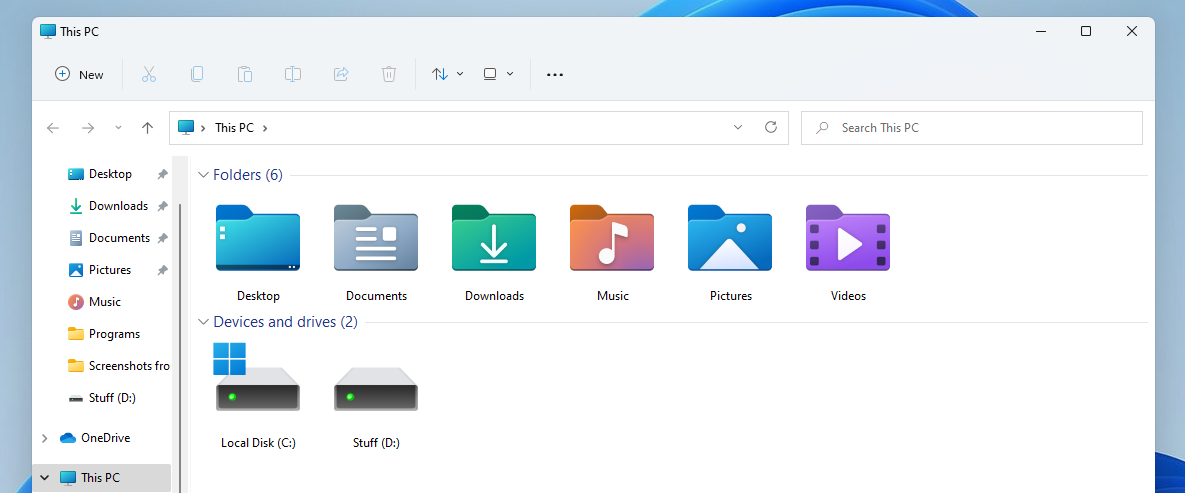
Windows 的新操作系统对文件资源管理器进行了一些更改,使其看起来更加精简,没有任何不必要的混乱,因此在外观上与 Ubuntu 上的文件管理器有些相似。
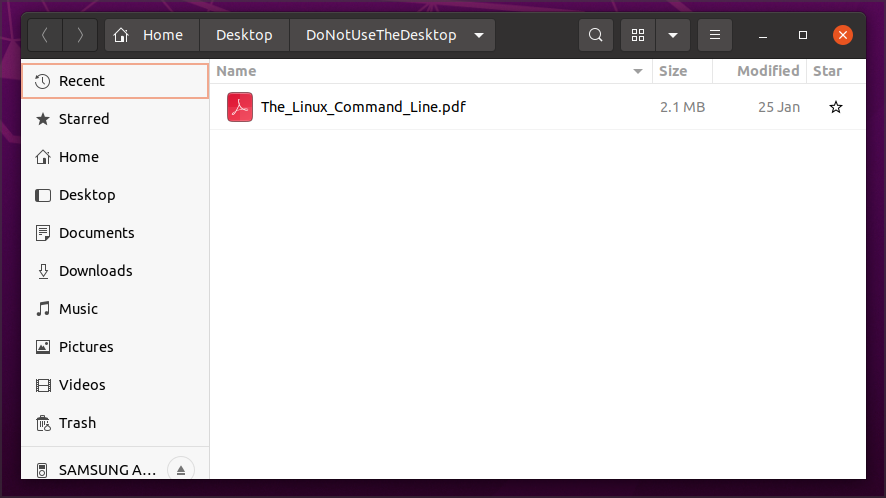
默认情况下,Ubuntu 上的 Dock 位于左侧,但您可以轻松自定义其位置,甚至可以像 Windows 11 一样使其居中。
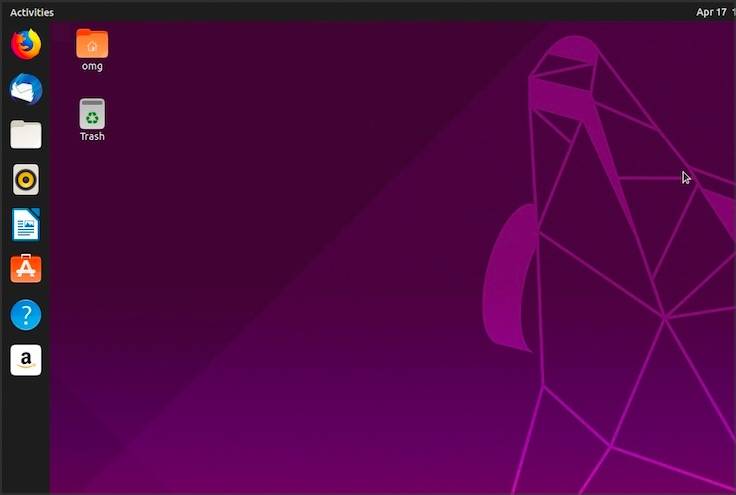
遗憾的是,Windows 11 在这方面没有提供太多自定义,因为任务栏被锁定在底部位置,因此您无法像在以前版本的 Windows 中那样移动它。
开始菜单已经过改进,更加精简,只显示固定的应用程序和最近使用的文件和应用程序。当然,如果您愿意,您可以显示所有应用程序。
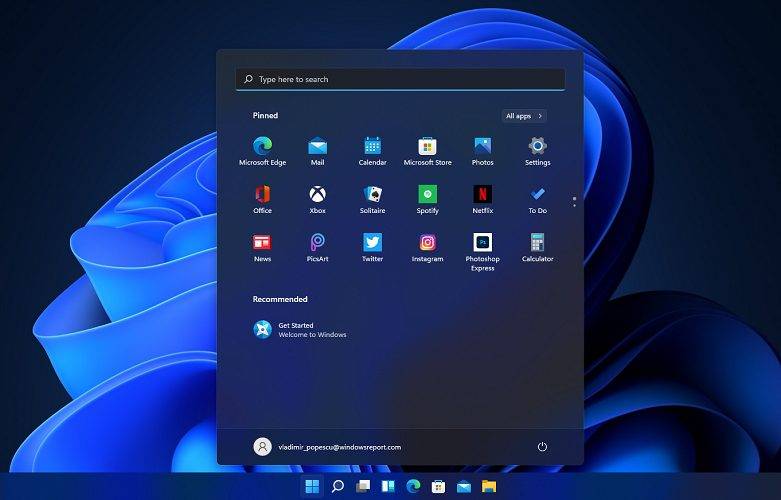
值得一提的是,Windows 11 带有 Snap 功能,可让您将所有打开的窗口组织成 6 种不同的布局。
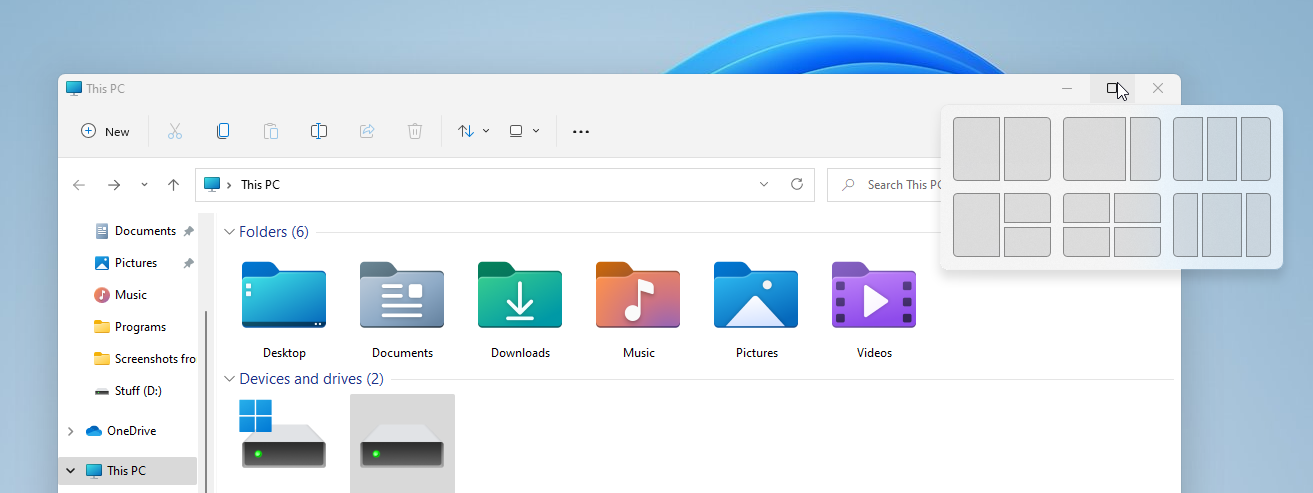
还存在捕捉组,使您可以轻松返回到以前使用的捕捉布局。不幸的是,Ubuntu 不支持没有第三方扩展的窗口捕捉。
Ubuntu 是高度可定制的,虽然您可以在 Windows 11 上下载主题,但它与该部门的 Ubuntu 功能不匹配。
至于界面,虽然Ubuntu更加精简简约,但也有人会觉得界面比较呆板,不过还是看个人喜好吧。
在多任务处理方面,我们认为 Windows 11 是一个更好的选择,因为它支持开箱即用的窗口捕捉。
硬件要求
| Windows 11 | Ubuntu 21.04 | |
|---|---|---|
| 中央处理器: | 兼容双核 64 位 1GHz 处理器 | 2GHz双核处理器 |
| 内存: | 4GB | 4GB |
| 存储: | 64GB | 25GB |
| 显卡: | DirectX 12 兼容 WDDM 2.0 驱动程序 | 至少 256MB 的显卡 |
| 系统固件: | UEFI,支持安全启动 | 不 |
| TPM: | TPM 2.0 | 不 |
Windows 11 硬件要求已经为人所知一段时间了,它们引发了对TPM 芯片要求的一些争议。
许多早期采用者在安装 Windows 11 时报告了 TPM 错误,但有一种方法可以在没有 TPM 的情况下安装 Windows 11。
TPM 是 Windows 11 的一项要求,如果 Microsoft 修复了此解决方法,您将必须购买 TPM 芯片或投资购买TPM 主板才能安装 Microsoft 的新操作系统。
其他硬件要求包括我们对新操作系统的期望,但请记住,某些较旧的 CPU 不适用于 Windows 11,因此请务必检查您的 CPU 是否在支持的设备列表中。
还值得一提的是,Windows 11 将放弃对 32 位处理器的支持,因此使用它的唯一方法是使用兼容的 64 位 CPU。
至于 Ubuntu 的要求,它们并没有那么苛刻,并且该操作系统的最新版本应该可以在任何具有至少 256MB 内存的专用显卡的双核 PC 上运行而不会出现任何问题。
这取决于您使用的桌面环境,并且某些发行版(例如 Xubuntu 或 Lubuntu)甚至可以在 10 年前的 PC 上运行。
Ubuntu 不需要 TPM 芯片,它可以与大多数处理器一起使用,因此您不必担心兼容性问题,因为 Ubuntu 发行版应该可以在任何 32 位或 64 位 PC 上运行。
在硬件要求方面比较 Windows 11 与 Ubuntu 时,Ubuntu 更易于访问。说到要求,这里是 Windows 11 和 Ubuntu 21.04 要求的简要概述:
安全
Windows 10 是一个非常安全的操作系统,因为它带有一个名为 Windows Defender 的内置防病毒软件,我们希望 Windows 11 也能做到这一点。
如果您不是 Windows Defender 的粉丝,您始终可以安装适用于 Windows 11 的防病毒软件,以获得额外的保护层。
另一方面,Ubuntu 不需要防病毒软件,因为 Linux 的用户群要小得多,因此专门为 Linux 开发的恶意软件并不多。
目前,Windows 拥有近 73% 的桌面市场份额,而 Linux 拥有约 2.6% 的份额。这意味着 Windows 用户群更大,潜在受害者更多。

另外值得注意的是,Ubuntu无法运行.exe文件,所以即使下载了隐藏在.exe文件中的病毒,也无法在Linux上运行。
最后,Linux 上的所有程序都以普通用户权限运行,因此即使您的 PC 被感染,该应用程序也不会具有管理或 root 访问权限,因此它无法对您的 PC 进行任何重大更改。
最后,Ubuntu 是开源且面向隐私的,因此您可以放心,它不会收集您的数据。另一方面,Windows 10 存在隐私问题,我们希望看到 Windows 11 将如何解决这个问题。
在安全性方面比较 Windows 11 与 Ubuntu 时,Ubuntu 是更好的选择,因为它的设计更安全,恶意软件更少,而且它是开源的,非常注重用户隐私。
应用支持
将 Windows 11 与 Ubuntu 进行比较时,应用程序支持是最大的不同。Windows 11 支持 Win32 应用程序,而且由于 Windows 占据市场份额,大多数应用程序都是专门为 Windows 开发的。
Windows 11 还带来了更好的应用程序支持,现在它将能够轻松运行 Win32、.NET、UWP、Xamarin、Electron、React Native、Java 和 Progressive Web Apps。
最重要的是,Windows 11 将为 Android 应用程序带来本机支持,因此您应该能够在不使用 Android 模拟器的情况下运行它们。
但这对于 Windows 11 上的 Android 模拟器意味着什么?
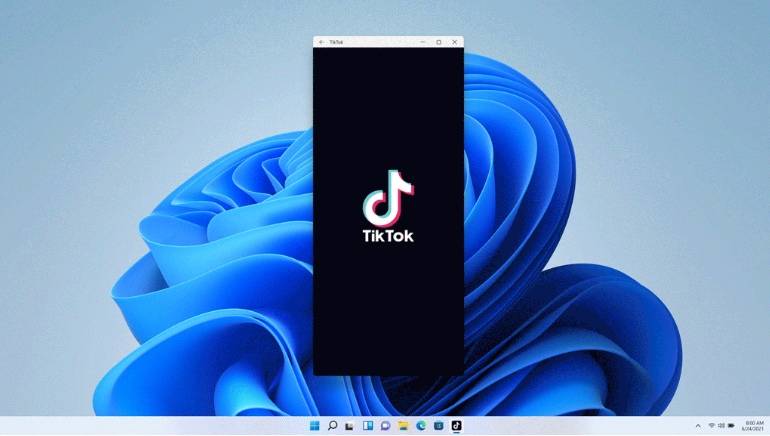
我们相信 Android 模拟器将继续存在,尤其是在Google 推出 Android App Bundles 之后。
微软还在Windows 11中带来了一个新的 Microsoft Store,它应该允许你下载任何类型的应用程序,包括 Android 和 Win32 应用程序。
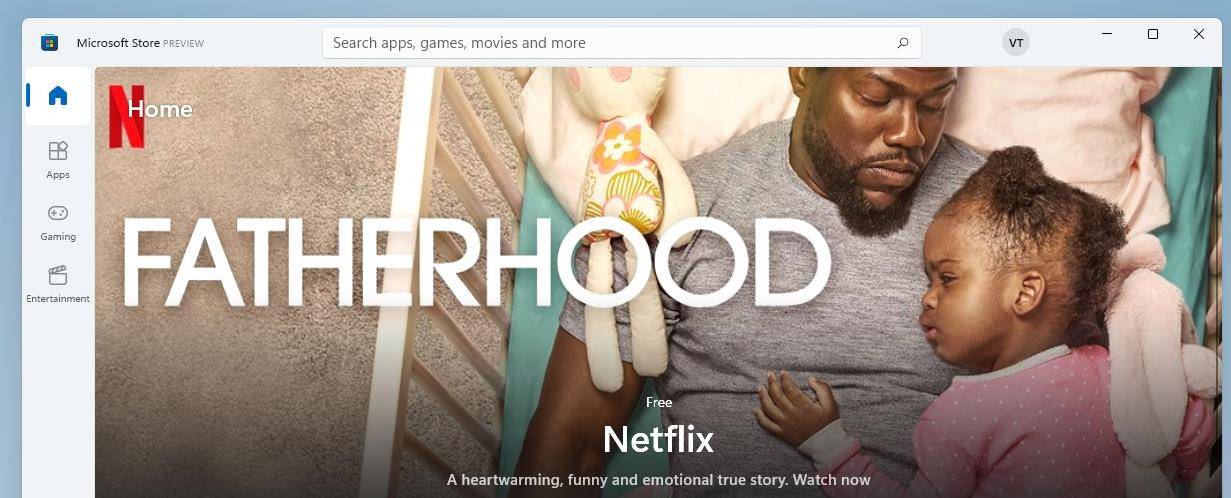
这是一个伟大的举措,它将允许 Microsoft Store 充当所有类型应用程序的下载中心,类似于 Ubuntu 和其他发行版的软件中心。
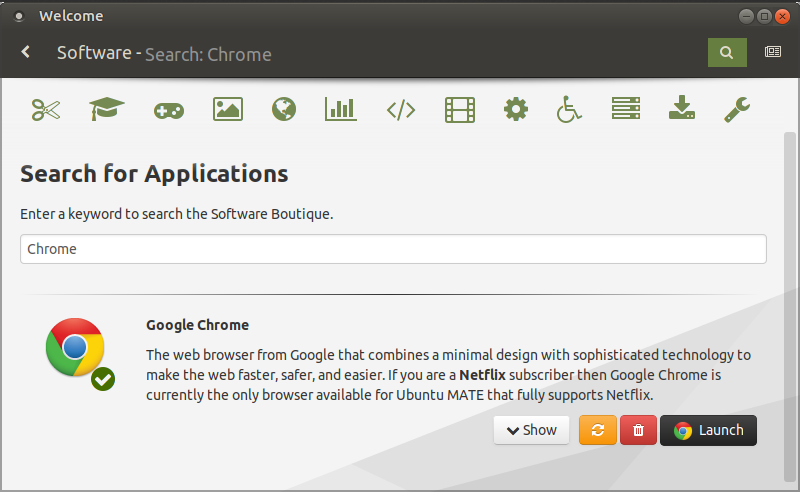
Ubuntu 和其他 Linux 发行版无法处理 Win32 应用程序,在 Ubuntu 上运行它们的唯一方法是使用名为 Wine 的兼容层。
虽然 Wine 可与 Windows 应用程序配合使用,但它并不是最可靠的解决方案。游戏也是如此,虽然 Ubuntu 可以运行某些游戏,但不要指望所有游戏都能像在 Windows 11 上一样流畅运行。
Ubuntu 确实有适用于所有主要 Windows 应用程序的替代版本,但这些替代版本可能并不总是像它们的 Windows 版本一样好。
另一方面,Windows 有一个适用于 Linux 的 Windows 子系统,而Windows 10 可以运行 Windows GUI 应用程序,因此预计 Windows 11 也是如此。
如果我们比较 Windows 11 与 Ubuntu 以及应用程序支持,很明显 Windows 11 是赢家,因为它支持 Win32 应用程序以及 Android 应用程序。
但是,如果您更喜欢免费和开源软件,Ubuntu 可能是更好的选择,但请记住,您可能不得不告别一些您最喜欢的 Windows 软件。
使用方便
Windows 11 使用起来非常简单,如果您使用的是 Windows 10 或任何其他版本,则在使用 Windows 11 时不会有任何不同。
新界面简化了,开始菜单变得整洁,动态磁贴被小部件取代,而且由于它们有单独的面板,它们不会在您的开始菜单中占据任何空间。
关于此功能的好消息是您可以轻松禁用任何小部件,从而比更改壁纸和声音方案更能自定义您的体验。
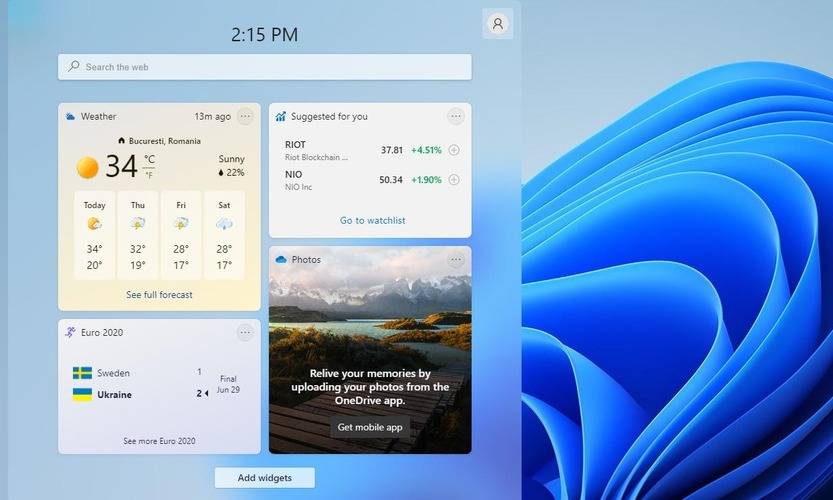
Ubuntu 有点复杂,它确实有一个学习曲线。操作系统确实需要终端的基本知识,因此请确保您至少了解基本命令。
终端用于安装应用程序和依赖项,有时您需要使用终端来更改某些设置。
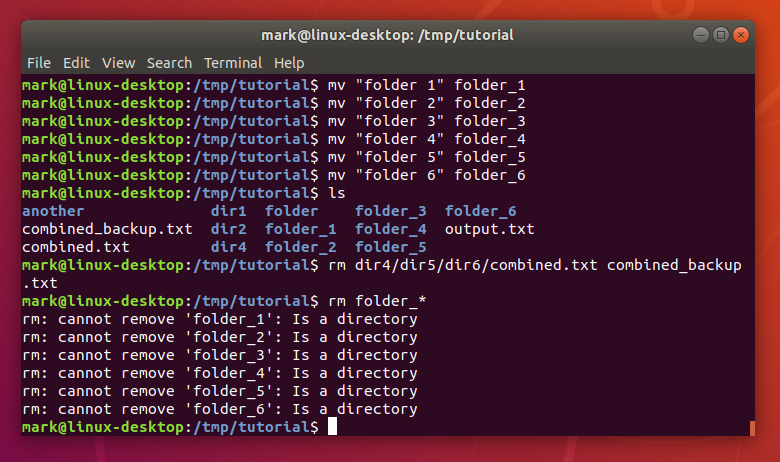
一开始这听起来可能令人生畏,它并不像听起来那么难,但它确实需要习惯它。另一方面,Windows 11 根本不依赖命令行,您可以从 GUI 更改大多数设置。
当然,高级用户可以使用命令行来更改 Windows 11 上的设置,但大多数普通用户永远不必打开命令行,而 Ubuntu 则不是这种情况。
如果我们在易用性方面比较 Windows 11 与 Ubuntu,我们不得不说 Windows 使用起来要简单得多,因为它不需要您使用命令行。
另一方面,如果您是高级用户并且对命令行并不陌生,也许 Ubuntu 会非常适合您。
价钱
Windows 11 是专有软件,这意味着您需要购买许可证才能在单台 PC 上安装它。如果您家中有多台 PC,这意味着您需要购买多个许可证。
但是,Windows 10 用户应该可以免费升级 Windows 11,而新用户则必须购买许可证。到目前为止,还没有关于定价的信息,但希望微软能尽快披露。
Windows 平台上的软件也是如此,虽然有许多开源和免费软件应用程序,但大多数应用程序需要许可证才能使用。
另一方面,Ubuntu 是完全免费的,您无需购买任何许可证即可使用它,而且您可以根据需要将其安装在任意数量的计算机上,用于个人和商业用途。
Linux 平台上的大多数应用程序也是开源和免费的,这意味着不需要许可证,因此您几乎可以不受任何限制地使用它们。
如果您主要关心的是价格,Ubuntu 是更好的选择,因为它完全免费,并且可以不受任何限制地安装在多台 PC 上。
但是,如果您已经拥有 Windows 10 许可证,则应该可以免费升级到 Windows 11。
你能在 Windows 上运行 Ubuntu 吗?
是的,您可以使用虚拟机软件在 Windows 上运行 Ubuntu 。请记住,此方法可能对您的硬件有要求,因为您将在 Windows 中运行 Ubuntu。
更好的方法是从 Live USB 或双启动 Windows 和 Ubuntu运行Ubuntu。
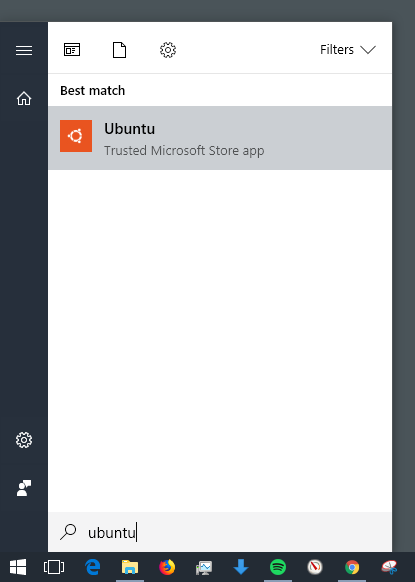
根据您的系统配置,此选项可能有效,也可能导致系统不稳定,因此请确保在做出决定之前获得有关此主题的更多信息。
Android 应用程序可以在 Ubuntu 上运行吗?
Ubuntu 没有对 Windows 11 等 Android 应用程序的本机支持。但是,它仍然可以通过使用Anbox 等专用软件来运行 Android 应用程序。
可以肯定地说,如果您计划同时使用 Android 应用程序和本机系统应用程序,建议您尝试 Windows 11,它为 Android 提供本机支持。
除此之外,如果您计划在 Ubuntu 中开发 Android 应用程序,您可以放心,这是可能的,没有任何问题。
什么是最好的 Ubuntu 版本?
这完全取决于用户的喜好,所有版本的 Ubuntu 或多或少都相同,唯一的区别是桌面环境。
最初的 Ubuntu 和 Kubuntu 是最好看的 Ubuntu 发行版,但我们个人最喜欢的是 Lubuntu,因为它的硬件要求不高。
决定选择哪个 Ubuntu 将完全取决于您的需求,但无论您选择哪种选项,它都可能不会让您失望。
